桌面图标怎么变小
嘿,朋友们!不知道你们有没有遇到过这样的烦恼,就是电脑桌面上的图标特别大,看着乱糟糟的,找东西都不方便,别急,今天咱就来好好唠唠这桌面图标变小的事儿,不管你是电脑小白还是有点基础的小伙伴,都能轻松学会,让咱的桌面变得清爽又整洁。
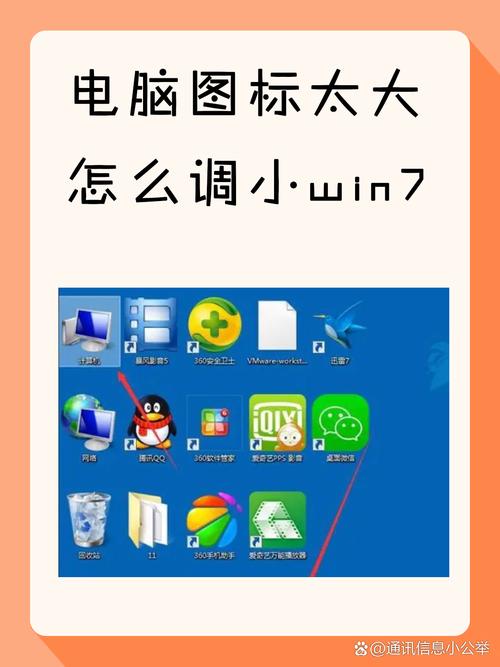
为啥桌面图标会变大呢?
先来说说为啥有时候桌面图标就变大了,其实原因挺多的,可能是不小心误操作了,比如说在拖动图标调整位置的时候,不小心按到了某个快捷键或者鼠标滚轮滑动了一下,图标就突然变大了;也有可能是系统设置的问题,像显示分辨率调整了之后,图标大小没跟着适配好;还有啊,要是安装了某些软件,它可能会自动更改桌面图标的大小,反正原因五花八门,但甭管啥原因,咱都有办法让它变小回来。
方法一:通过显示设置调整
这是最常用也最简单的办法啦,咱先在电脑桌面空白处点一下右键,然后就会出现一个菜单,找到“显示设置”这个选项,点进去,在这个界面里,往下拉一点,看到有个“缩放与布局”的部分,这里面就能调整桌面图标的大小啦,有几种不同的缩放比例可供选择,100%、125%、150%等等,如果图标太大了,咱就选一个小一点的比例,像 100%,这样图标就会变小了,选好之后,屏幕可能会闪一下,不用慌,等它闪完,图标就变小成功啦。
小贴士: 不同电脑可能显示设置的界面和选项名字会有点差别,不过大同小异,只要找到能调整图标大小的相关设置就行。
方法二:使用快捷键调整
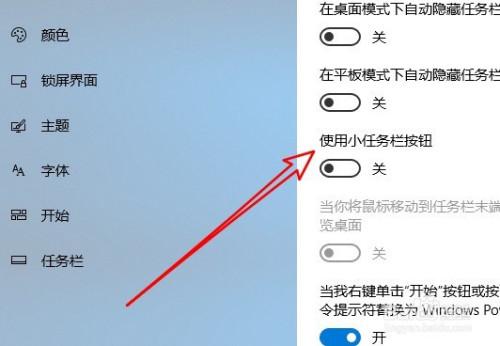
嘿嘿,这可是个偷懒的好办法哦,咱先按住键盘上的“Ctrl”键,然后再去滚动鼠标滚轮,往下滑就是让图标变小,往上滑就是让图标变大,一边滚一边盯着桌面看,觉得图标大小合适了,就松开“Ctrl”键和鼠标滚轮就行啦,是不是超简单?
案例分享: 我之前帮一个朋友弄电脑,他桌面上的图标大得像个“巨无霸”,找文件可费劲了,我就教他用这个方法,他就试了试,不一会儿就把图标调得小小的,整整齐齐的,可开心了,直说这招真方便。
方法三:通过显卡控制面板调整(针对部分电脑)
有些电脑可以通过显卡控制面板来调整图标大小哦,一般英特尔显卡和 NVIDIA 显卡都有这个功能,以英特尔显卡为例哈,咱先在桌面空白处右键点击,选择“图形选项”-“屏幕分辨率”,然后再点击“放大或缩小文本和其他项目”,在这里也能调整图标的大小,不过这个操作相对前面两种可能稍微复杂一点点,要是你不太熟悉的话,多摸索几遍就能找到感觉啦。
分割线
调整图标大小要注意啥?
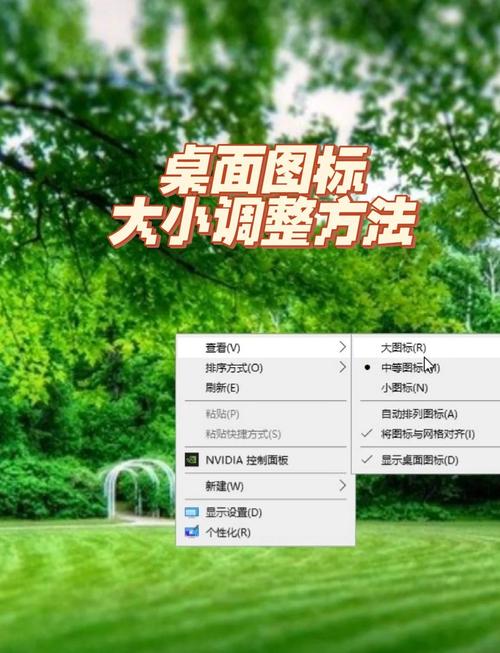
虽然让桌面图标变小很简单,但也有一些事儿得注意哦。
图标也不能一味地变小,得保证咱能看清图标上的内容呀,特别是一些老年人或者视力不太好的朋友,图标太小了看着费劲,还容易误点,所以要根据自己眼睛的情况和使用习惯来调整合适的大小。
不同屏幕分辨率下,图标大小的显示效果也不一样哦,如果你把屏幕分辨率调得很高,那即使图标缩放比例设为 100%,可能看起来还是会比低分辨率下的图标大那么一点,所以在调整的时候,要综合考虑这两个因素。
我的看法: 我觉得桌面图标大小调整这个功能真的挺贴心的,能满足不同人的需求,不管是喜欢简洁桌面的人,还是追求高效办公、快速找文件的人,都可以根据自己的喜好来调整,而且现在电脑的操作越来越人性化,这些小设置虽然不起眼,但却能给咱的使用带来很大的便利。
呢,让桌面图标变小就是这么简单的事儿,不管是通过显示设置、快捷键还是显卡控制面板,都能轻松搞定,大家赶紧去试试吧,让自己的电脑桌面变得漂漂亮亮、整整齐齐的,用起来心情也会变好呢,以后要是再遇到啥电脑问题,别着急,慢慢琢磨,肯定能找到解决办法哒。
希望这篇文章对大家有帮助哦,要是有啥不懂的,随时在文章下面留言哈,大家一起交流交流。
以上内容就是解答有关桌面图标怎么变小的详细内容了,我相信这篇文章可以为您解决一些疑惑,有任何问题欢迎留言反馈,谢谢阅读。
内容摘自:https://news.huochengrm.cn/cyzx/31402.html
